Kuinka toistaa Blu-ray-elokuvia Windows 10/8/7: ssä Media Playerin kanssa tai ilman
Tekee Windows Media Player toistaa Blu-ray-levyjä elokuvia?
Ei. Windows Media Player (WMP) ei tue Blu-ray-koodekkia luontaisesti, eikä se ole toimivaltainen toistamaan Blu-ray-elokuvia asettamalla Blu-ray-levy asemaan.
Älä huoli, sinulla on vaihtoehtoja!
Voit toistaa Blu-ray-elokuvia Windows 10/8/7, sinulle tarjotaan 3 tapaa: ladata Blu-ray-koodekki WMP: lle, muuntaa Blu-ray WMP-tuetuiksi digitaalisiksi muodoiksi ja hankkia WMP-vaihtoehto.
Tähän me keskitymme.
Jatka lukemista ja tiedät sen yksityiskohtaisesti.
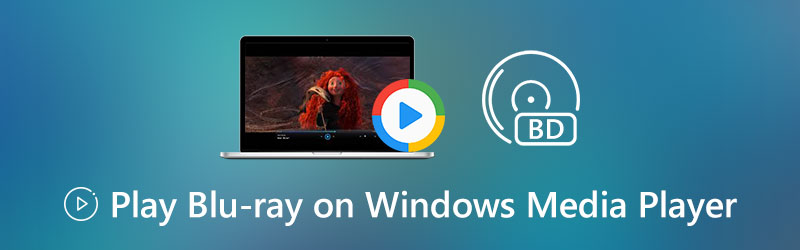

- Osa 1. Toista Blu-ray-tiedostoja Windows Media Player -sovelluksessa lataamalla Blu-ray-koodekki
- Osa 2. Toista Blu-ray Windows Media Player Alternative -ohjelmalla Windows 10/8/7: ssä
- Osa 3. Kopioi Blu-ray Windows Media Player -yhteensopiviin muotoihin
- Osa 4. Blu-ray-soittimen Windows Media Playerin usein kysytyt kysymykset
Osa 1. Toista Blu-ray-tiedostoja Windows Media Player -sovelluksessa lataamalla Blu-ray-koodekki
Sonyn Blu-ray-lisenssisääntöjen vuoksi Windows Media Player ei voi toistaa Blu-ray-tiedostoja suoraan.
Windows-käyttäjien, jotka haluavat toistaa Blu-ray-elokuvia Windows Media Playerissa, heidän on käännyttävä jonkin kolmannen osapuolen puoleen, ja Blu-ray-koodekin lataaminen on yksi ratkaisuista.
Melko muutama Windows Media Playerin koodipaketti on ladattavissa ja asennettavissa osoitteesta mediaplayercodecpack, Windows Media Codec Pack, Media Player Codec Pack jne. Voit ladata Blu-ray-koodekin tai -paketin suoraan ja toistaa sitten Blu-ray-elokuvia suoraan Windows Media Playerissa.
Osa 2. Toista Blu-ray Windows Media Player Alternative -ohjelmalla Windows 10/8/7: ssä
Vaikka voit ladata Blu-ray-koodekin ja asentaa sen Windows Media Playeriin Blu-ray-elokuvien avaamiseksi, sinun on myönnettävä, että ne koodekin lataussivustot kolmannelta osapuolelta eivät ole 100%-luotettavia.
Mikä vielä pahempaa, Windows Media Playerin tukemat mediatiedostomuodot ovat rajalliset. Kun haluat toistaa MXF-, MKV-, DVD-, WebM- tai muita videotiedostoja Windows Media Playerissa, sinun on ladattava massiiviset koodekit.
Se ei ole helppo tehtävä.
Tämän ratkaisemiseksi suosittelemme, että löydät vaihtoehdon Windows Media Player.
Vidmore Player on all-in-one-mediasoitin, joka voi toistaa Blu-ray-elokuvia, DVD-tiedostoja ja muita suosittuja video- ja äänitiedostoja Windows- ja Mac-tietokoneissa. Lataamatta kolmannen osapuolen koodekkeja, se toistaa kaikki mediatiedostot siellä lopullisesti.
- Toista kaikkia Blu-ray-tyyppejä, kuten BD-5, BD-9, BD-25, BD-50, BD-XL, BD-R, BD-RE jne.
- Toista 4K Blu-ray- ja 4K-videoita Windows 10/8/7:ssä ja macOS:ssä.
- Toista Blu-ray- ja DVD-levyjä, kansioita ja ISO-tiedostoja (Protected Blu-ray / DVD tukee).
- Toista suosittuja mediaformaatteja, kuten MP4, MOV, MKV, WMV, AVI, WebM, M4V, 3GP, MTS, M2TS, MP3, FLAC jne.
Vaiheet Blu-ray-elokuvien toistamiseksi Blu-ray-soittimella ovat melko helppoja.
Vaihe 1: Lataa Vidmore Player
Aseta Blu-ray-levy tähän tietokoneeseen liitettyyn ulkoiseen Blu-ray-asemaan.
Lataa Blu-ray-soitin ilmaiseksi Windows-tietokoneellesi napsauttamalla yllä olevaa latauspainiketta. Suorita se onnistuneen asennuksen jälkeen.

Vaihe 2: Lataa ja toista Blu-ray-tiedostoja
Klikkaus Avaa levy Valitse päärajapinnasta Blu-ray-kansio, ISO tai levy.
Sitten tämä soitin lataa Blu-ray-tiedostosi, ja sinun on vain valittava suosikkikappaleesi aloittamiseksi.

Jos haluat toistaa DVD-tiedostoja, valitse myös Avaa levy ja toista muita suosittuja video- tai äänitiedostoja napsauttamalla Avaa tiedosto.
Yläpuolella olevan työkalurivin avulla voit hallita toistoasetuksia, kuten lukua, otsikkoa, eteenpäin, taaksepäin, toistoikkunan kokoa, ääniraitaa, tekstitystä jne.
Lisää Blu-ray-soittimet Windowsissa ovat täällä.
Osa 3. Kopioi Blu-ray Windows Media Player -yhteensopiviin muotoihin
Varmasti, jos vaadit Blu-ray-elokuvien katsomista Windows Media Playerista etkä halua asentaa muita soittimia, tämä menetelmä on sinua varten.
WMP-toisto ei tue Blu-ray-levyä, mutta voit muuntaa Blu-ray-levyn digitaalisiksi muodoiksi, jotka ovat yhteensopivia Windows Media Playerin kanssa.
Windows Media Playerin tuetut mediamuodot
- Windows Media -muodot (.asf, .wma, .wmv, .wm)
- Windows Media -metatiedostot (.asx, .wax, .wvx, .wmx, wpl)
- Windows Media -latauspaketti (.wmd)
- Audiovisuaalinen lomitus (.avi)
- Liikkuvien kuvien asiantuntijaryhmä (.mpg, .mpeg, .m1v, .mp2, .mp3, .mpa, .mpe, .m3u)
- Soittimen digitaalinen käyttöliittymä (.mid, .midi, .rmi)
- Äänenvaihtotiedostomuoto (.aif, .aifc, .aiff)
- Sun Microsystems ja NeXT (.au, .snd)
- Windows-ääni (.wav)
- CD-ääniraita (.cda)
- Indeo-videotekniikka (.ivf)
- Windows Media Playerin nahat (.wmz, .wms)
- QuickTime-elokuvatiedosto (.mov)
- MP4-äänitiedosto (.m4a)
- MP4-videotiedosto (.mp4, .m4v, .mp4v, .3g2, .3gp2, .3gp, .3gpp)
- Windowsin äänitiedosto (.aac, .adt, .adts)
Yllä olevat tiedot ovat Microsoftilta virallisesti.
Kuinka kopioida Blu-ray WMP-yhteensopiviin muotoihin toistoa varten
Blu-ray-levyn kopioimiseksi digitaalisiin muotoihin tarvitset ammattimaisen Blu-ray - Windows Media Player-kopiointiohjelmiston.
Vidmore Blu-ray Ripper on ammattimainen Blu-ray-muunninohjelmisto, joka voi kopioida Blu-ray-levyn yli 1000 digitaaliseen muotoon, kuten WMV, AVI, 3GP, ASF, MP4, MOV, WebM, MKV jne. Se tukee myös salattua Blu-ray-levyn kopiointia, jotta voit toistaa mitä tahansa Blu-ray-elokuvia helposti Windows 10/8/7: n Windows Media Playerilla.
- Kopioi Blu-ray yli 1000 formaattiin video- ja äänitiedostoja varten.
- Muokkaa Blu-ray-levyä ennen repimistä, kuten kiertäminen, rajaus, vesileima, leike, yhdistäminen jne.
- Muokkaa Blu-ray-tekstityksiä ja ääniraitoja (Lisää, poista ja muuta).
- Kopioi Blu-ray-levy kansioon ja MKV Lossless kiintolevylle.
- Luo GIF-tiedostoja, muunna 3D-videoita, paranna videon laatua, muokkaa metatietoja ja pakkaa videoita suosituimmista videotiedostoista.
Seuraa tässä mainittuja yksinkertaisia vaiheita muuntaa Blu-ray Windows Media Player MP4: ksi.
Osa 4. Blu-ray-soittimen Windows Media Playerin usein kysytyt kysymykset
Toistaako VLC Media Player Blu-ray-elokuvia?
Joo. Mutta VLC ei voi toistaa Blu-ray-tiedostoja suoraan, sinun tulee asentaa VLC 3.0 ja uudemmat ja ladata avaintietokanta ja dynaaminen AACS-kirjasto Blu-ray-tiedostojen toistoa varten.
Voiko Windows Media Player toistaa DVD-levyjä Windows 10: ssä?
Ei. Windows 10 ei tue DVD-toistoa Windows Media Playerilla, vaikka Windows 7 tukee DVD-toistoa yhteensopivalla DVD-dekooderilla. Opi täältä kuinka korjata Windows Media Player ei toista DVD-levyä.
Tarvitsenko Blu-ray-aseman tietokoneelleni?
Se kaikki riippuu. Blu-ray voi tallentaa 1080p HD- ja 4K-elokuvia, mikä tuo sinulle erittäin selkeän kuvan. Jos haluat toistaa Blu-ray-elokuvia tietokoneella, Blu-ray-aseman hankkiminen on välttämätöntä, koska tietokoneessa ei ole sisäänrakennettua Blu-ray-asemaa.
Johtopäätös
Windows Media Player on Windows 10/8/7: n sisäänrakennettu mediasoitin. Se voi toistaa joitain mediatiedostoja, mutta ei voi avata Blu-ray-elokuvia. Blu-ray-elokuvien toistamiseksi tämä viesti jakaa 3 tapaa.
Haluaisin nyt kuulla, mitä sinulla on sanottavaa:
Mitä menetelmää tältä sivulta aiot kokeilla ensin?
Haluatko kopioidun digitaalisen Blu-ray-muodon?
Tai ehkä haluat ladata Windows Media Player -vaihtoehdon?
Joko niin, ilmoita minulle alla olevasta kommenttiosasta.
Blu-ray-vinkkejä
-
Toista Blu-ray
-
Videosoitin
-
Windows Media Player


